ان الهدف الرئيسي من هذا المقال هو الاعداد السريع لويندوز 2003 سيرفر من اجل استخدامه للعمل كــ workstation وذلك كالآتي :
اول شئ يجب عمله هو ايقاف شاشة اعداد وادارة السيرفر التي تظهر في كل مرة تعيد تشغيل الويندوز سيرفر وذلك بوضع علامة صح امام الخيار
"Don't display this page at logon"
كما هو موضح بالشكل التالي :

ويمكنك فتح هذه الشاشة مرة ثانية ببساطة عن طريق اتباع المسار التالي :
ControlPanel->Administrative tools->Manage your server
ثانيا انشاء حساب مستخدم جديد
ان شاشة الترحيب التي تظهر عند بداية تشغيل الويندوز لا تظهر في حالة ويندوز 2003 سيرفر ومن ثم لا يتم تنبيهك لاضافة مستخدم جديد ، ولكي نضيف مستخدم جديد نقوم بالآتي :
Start-> Run
ثم نكتب في مربع الحوار الذي يظهر الامر التالي : rundll32 netplwiz.dll,UsersRunDll
ثم اضغط مفتاح انتر او موافق فيظهر مربع حوار اضافة حساب مستخدمين ، قم باختيار التبويب users
ثم اضغط على اضافة Add فيظهر مربع حوار Add New User قم بملئ البيانات اللازمة ثم اضغط التالي لتعيين كلمة سر للمستخدم كما بالشكل التالي :

فيظهر مربع اضافة كلمة السر ، قم بوضع كلمة السر الخاصة بك واعد تاكيدها كما بالشكل التالي :

بعد وضع الباسوورد وتاكيدها اضغط التالي ليظهر لك مربع حوار اضافة مستخدم لتحديد صلاحيات المستخدم ، اختر اخرى Other ثم حدد الاختيار Administrator ثم اضغط Finish وبذلك تكون قد اعددت حساب مستخدم مديرا للنظام كما بالشكل التالي :

الآن اذا اردت ان تجعل دخولك للنظام تلقائي وبدون ادخال الباسوورد واسم المستخدم ( اذا كنت انت المستخدم الوحيد للجهاز) ، فقم بعمل بتحديد اسمك في مربع حوار user Accounts ثم ازل علامة صح من المربع امام الخيار User must enter a username and password to use this computer ثم اضغط على تطبيق Apply لتطبيق الاعدادات كما بالشكل التالي :
الآن اذا اردت ان تجعل دخولك للنظام تلقائي وبدون ادخال الباسوورد واسم المستخدم ( اذا كنت انت المستخدم الوحيد للجهاز) ، فقم بعمل بتحديد اسمك في مربع حوار user Accounts ثم ازل علامة صح من المربع امام الخيار User must enter a username and password to use this computer ثم اضغط على تطبيق Apply لتطبيق الاعدادات كما بالشكل التالي :

اذا قمت بتطبيق ما سبق صحيحا سيظهر لك مربع حوار تاكيد الدخول التلقائي ، اكتب فيه اسم المستخدم وكلمة المرور ثم موافق كما بالشكل التالي :

هل تستطيع استخدام انترنت اكسبلورر من داخل ويندوز 2003 سيرفر ؟
هذا صحيح لا يمكنك ذلك لان هناك خاصية جديدة في الويندوز 2003 سيرفر تتعلق بالامان الزائد، حيث يتم اعداد الامان في الانترنت اكسبلورر الى درجة عالية جدا .. High بصورة افتراضية ، مما لا يمكنك من فتح اي صفحة انترنت وتصفحها بسبب اعدادات الامان العالية ، ولحل هذه المشكلة اذهب الى لوحة التحكم control panel ومنها اختر اضافة وازالة برامج Add or Remove Programs ومن مربع الحوار الذي يظهر لك اختر اضافة او ازالة مكونات الويندوز Add/remove windows components ثم اختر Internet Explorer Enhanced Security Configuration ثم اضغط على تفاصيل Details فيظهر لك مربع حوار اخر ازل علامة الاختيار (صح) من امام الخيارين For Administrator Groups وكذلك For all other user groups ثم اضغط موافق ok ثم Ok كما هو موضح بالشكل التالي :

الآن شغل الانترنت اكسبلورر ، نعم هذا صحيح سوف تفاجا بالرسالة التالية تظهر لك كما بالصور الآتيه :

والآن كل ما عليك هو تغيير الصفحة الافتراضية لمتصفحك Home Page لاي صفحة اخرى تريدها وذلك من خصائص الانترنت كما بالصورة التالية وستجد الانترنت اكسبلورر يقوم بفتح جميع الصفحات بصورة عادية :

الآن يجب علينا ايقاف خاصية تتبع احداث اغلاق الجهاز ، من المعروف لنا جميعا ان السيرفر يكون مصمم للعمل باستمرار اي بمعدل 24 ساعة في اليوم دون ايقاف تشغيله (غلقه shutdown ) ، وعليه فان النظام الذي يعمل كسيرفر يكون مزود بخاصية تتبع احداث ايقاف التشغيل shutdown event tracker وهذا لا يسمح لنا بايقاف تشغيل الجهاز بدون ابداء السبب حتى يتم تسجيله في ملف log يمكن لمدير الشبكة الاطلاع عليه ، ولذا حان الوقت لايقاف هذه الخاصية الآن حتى يمكننا استخدام الويندوز 2003 سيرفر كـ workstation بدون مشاكل ويتم ذلك كالتالي :
من ابدا start اختر تشغيل Run ثم اكتب الامر gpedit.msc ثم اضغط موافق ok فيظهر مربع حوار Group police editor .. اختر من القائمة على اليسار Computer Configuration ومنها اختر Administrative Templates ثم منها اختر System ، واذهب الى القائمة على اليمين وحدد Display shutdown Event tracker ثم اضغط عليها بيمين الماوس Right Click واختر من القائمة المنسدلة خصائص properties فيظهر لك مربع حوار Display Shutdown Event Tracker ، قم بتعديل الخيار الى عدم تمكين او ايقاف Disabled ثم اختر تطبيق Apply ثم موافق Ok كما هو موضح بالشكل التالي :
اذا تم كل شئ كما سبق وبدون ارتكاب اي اخطاء فانه عند اختيارك ايقاف التشغيل Shutdown من قائمة ابدا start سوف يظهر لك خيار ايقاف التشغيل ويمكنك الآن ايقاف التشغيل بدون مشاكل كما يتضح في الصورة التالية :
اول شئ يجب عمله هو ايقاف شاشة اعداد وادارة السيرفر التي تظهر في كل مرة تعيد تشغيل الويندوز سيرفر وذلك بوضع علامة صح امام الخيار
"Don't display this page at logon"
كما هو موضح بالشكل التالي :

ويمكنك فتح هذه الشاشة مرة ثانية ببساطة عن طريق اتباع المسار التالي :
ControlPanel->Administrative tools->Manage your server
ثانيا انشاء حساب مستخدم جديد
ان شاشة الترحيب التي تظهر عند بداية تشغيل الويندوز لا تظهر في حالة ويندوز 2003 سيرفر ومن ثم لا يتم تنبيهك لاضافة مستخدم جديد ، ولكي نضيف مستخدم جديد نقوم بالآتي :
Start-> Run
ثم نكتب في مربع الحوار الذي يظهر الامر التالي : rundll32 netplwiz.dll,UsersRunDll
ثم اضغط مفتاح انتر او موافق فيظهر مربع حوار اضافة حساب مستخدمين ، قم باختيار التبويب users
ثم اضغط على اضافة Add فيظهر مربع حوار Add New User قم بملئ البيانات اللازمة ثم اضغط التالي لتعيين كلمة سر للمستخدم كما بالشكل التالي :

فيظهر مربع اضافة كلمة السر ، قم بوضع كلمة السر الخاصة بك واعد تاكيدها كما بالشكل التالي :

بعد وضع الباسوورد وتاكيدها اضغط التالي ليظهر لك مربع حوار اضافة مستخدم لتحديد صلاحيات المستخدم ، اختر اخرى Other ثم حدد الاختيار Administrator ثم اضغط Finish وبذلك تكون قد اعددت حساب مستخدم مديرا للنظام كما بالشكل التالي :

الآن اذا اردت ان تجعل دخولك للنظام تلقائي وبدون ادخال الباسوورد واسم المستخدم ( اذا كنت انت المستخدم الوحيد للجهاز) ، فقم بعمل بتحديد اسمك في مربع حوار user Accounts ثم ازل علامة صح من المربع امام الخيار User must enter a username and password to use this computer ثم اضغط على تطبيق Apply لتطبيق الاعدادات كما بالشكل التالي :
الآن اذا اردت ان تجعل دخولك للنظام تلقائي وبدون ادخال الباسوورد واسم المستخدم ( اذا كنت انت المستخدم الوحيد للجهاز) ، فقم بعمل بتحديد اسمك في مربع حوار user Accounts ثم ازل علامة صح من المربع امام الخيار User must enter a username and password to use this computer ثم اضغط على تطبيق Apply لتطبيق الاعدادات كما بالشكل التالي :

اذا قمت بتطبيق ما سبق صحيحا سيظهر لك مربع حوار تاكيد الدخول التلقائي ، اكتب فيه اسم المستخدم وكلمة المرور ثم موافق كما بالشكل التالي :

هل تستطيع استخدام انترنت اكسبلورر من داخل ويندوز 2003 سيرفر ؟
هذا صحيح لا يمكنك ذلك لان هناك خاصية جديدة في الويندوز 2003 سيرفر تتعلق بالامان الزائد، حيث يتم اعداد الامان في الانترنت اكسبلورر الى درجة عالية جدا .. High بصورة افتراضية ، مما لا يمكنك من فتح اي صفحة انترنت وتصفحها بسبب اعدادات الامان العالية ، ولحل هذه المشكلة اذهب الى لوحة التحكم control panel ومنها اختر اضافة وازالة برامج Add or Remove Programs ومن مربع الحوار الذي يظهر لك اختر اضافة او ازالة مكونات الويندوز Add/remove windows components ثم اختر Internet Explorer Enhanced Security Configuration ثم اضغط على تفاصيل Details فيظهر لك مربع حوار اخر ازل علامة الاختيار (صح) من امام الخيارين For Administrator Groups وكذلك For all other user groups ثم اضغط موافق ok ثم Ok كما هو موضح بالشكل التالي :

الآن شغل الانترنت اكسبلورر ، نعم هذا صحيح سوف تفاجا بالرسالة التالية تظهر لك كما بالصور الآتيه :

والآن كل ما عليك هو تغيير الصفحة الافتراضية لمتصفحك Home Page لاي صفحة اخرى تريدها وذلك من خصائص الانترنت كما بالصورة التالية وستجد الانترنت اكسبلورر يقوم بفتح جميع الصفحات بصورة عادية :

الآن يجب علينا ايقاف خاصية تتبع احداث اغلاق الجهاز ، من المعروف لنا جميعا ان السيرفر يكون مصمم للعمل باستمرار اي بمعدل 24 ساعة في اليوم دون ايقاف تشغيله (غلقه shutdown ) ، وعليه فان النظام الذي يعمل كسيرفر يكون مزود بخاصية تتبع احداث ايقاف التشغيل shutdown event tracker وهذا لا يسمح لنا بايقاف تشغيل الجهاز بدون ابداء السبب حتى يتم تسجيله في ملف log يمكن لمدير الشبكة الاطلاع عليه ، ولذا حان الوقت لايقاف هذه الخاصية الآن حتى يمكننا استخدام الويندوز 2003 سيرفر كـ workstation بدون مشاكل ويتم ذلك كالتالي :
من ابدا start اختر تشغيل Run ثم اكتب الامر gpedit.msc ثم اضغط موافق ok فيظهر مربع حوار Group police editor .. اختر من القائمة على اليسار Computer Configuration ومنها اختر Administrative Templates ثم منها اختر System ، واذهب الى القائمة على اليمين وحدد Display shutdown Event tracker ثم اضغط عليها بيمين الماوس Right Click واختر من القائمة المنسدلة خصائص properties فيظهر لك مربع حوار Display Shutdown Event Tracker ، قم بتعديل الخيار الى عدم تمكين او ايقاف Disabled ثم اختر تطبيق Apply ثم موافق Ok كما هو موضح بالشكل التالي :
اذا تم كل شئ كما سبق وبدون ارتكاب اي اخطاء فانه عند اختيارك ايقاف التشغيل Shutdown من قائمة ابدا start سوف يظهر لك خيار ايقاف التشغيل ويمكنك الآن ايقاف التشغيل بدون مشاكل كما يتضح في الصورة التالية :